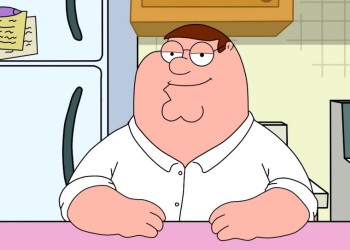Как очистить Т9 и удалить данные из памяти словаря? Практически на любом устройстве есть такая возможность – нужно только знать, куда нажимать!
Gboard
Сначала – о том, как очистить Т9 на Андроиде в стандартном варианте. Разумеется, некоторые пункты меню могут отличаться, ведь интерфейс разных марок/моделей имеет свои особенности. Но в целом алгоритм остается неизменным.
Если вы хотите очистить словарь полностью:
- Откройте настройки устройства, войдите во вкладку «Язык и ввод»;
- Выберите раздел «Клавиатура», далее – «Экранная клавиатура» и нажмите «Gboard»;
- Пролистайте меню до вкладки «Очистить» и выберите «Очистить все».
Хотите убрать только несколько словечек?
- Откройте клавиатуру для ввода (просто начните писать сообщение в любом приложении);
- Зажмите значок запятой и подержите несколько секунд;
- Появится меню из нескольких иконок – щелкаем по шестеренке;
- Попадаем в настройки, где видим вкладку «Словарь»;
- Открываем «Личный словарь» и выбираем нужный язык.
Здесь вы увидите список слов, который можно редактировать. Выбирайте то, что вам не нравится и жмите на значок корзинки наверху справа!
Samsung Keyboard
Как вы уже догадались, здесь речь пойдет о том, как удалить слово из Т9 на Андроиде в телефоне Samsung! Эта операционная система имеет свои особенности, поэтому расскажем о ней отдельно.
Узнай самую простую инструкцию по удалению слово из Т9 на Айфоне из прошлой статьи.
Если нужно очистить словарь полностью:
- Войдите в настройки устройства;
- Найдите приложение «Samsung Keyboard» в списке установленных;
- Нажмите на кнопку очистки.
Если хотите убрать только одно/несколько слов:
- Откройте клавиатуру для ввода в любом приложении;
- Начните вводить словосочетание, которое хотите отредактировать (но не отправляйте);
- Нажмите на три точки справа наверху;
- Появится экран с доступными вариантами;
- Выберите слово, которое вам не нравится и зажмите его пальцем;
- Подержите, пока не появится иконка «Удалить».
Идеальный ответ на вопрос, как почистить Т9! Функция реализована очень удобно, нет нужды стирать весь словарь.
Microsoft SwiftKey
В третьей части статьи расскажем, как очистить историю Т9 на устройствах с клавиатурой Microsoft SwiftKey. Чаще всего она устанавливается по умолчанию на смартфоны HONOR, но может присутствовать и на других устройствах. Заодно узнайте, как отключить Т9 на смартфоне от Хонор и Хуавей.
- Откройте настройки телефона и найдите приложение «Microsoft SwiftKey»;
- Или откройте клавиатуру во время ввода текста, нажмите на три точки;
- Затем прокрутите появившееся меню и найдите иконку «Настройки»;
- Ищем внутри вкладку «Ввод»;
- Нажимаем «Очистить данные ввода».
Как удалить слово из Т9 – неизвестно, данная опция предполагает полную очистку «памяти» вашей клавиатуры. Зато теперь вы можете наполнить ее новыми настройками!